Verizonsファイバーインターネットサービスは、インターネットにアクセスする最も便利な方法の1つです。 Verizon Fios Gatewayを使用しているユーザーは、大騒ぎせずに有線またはワイヤレス接続を介してオンラインになります。 Verizonは、ゲートウェイの設定を管理するときに、プロセスをできるだけ簡単にするよう努めています。たとえば、ユーザーは、デフォルトのIPアドレス( 192.168.1.1 )またはWebドメインMyFioSgatewayを介してゲートウェイ管理ページにログオンできます。
これらすべての進歩にもかかわらず、怖いメッセージがまだ画面に表示され、サイトは安全ではないと述べています。警告は、ブラウザを変更しても、オンラインの安全性を恐れている現象であるブラウザを変更しても存在します。この警告が表示される理由と、FIOSゲートウェイを確保するために何ができるかを見ると、心配はありません。
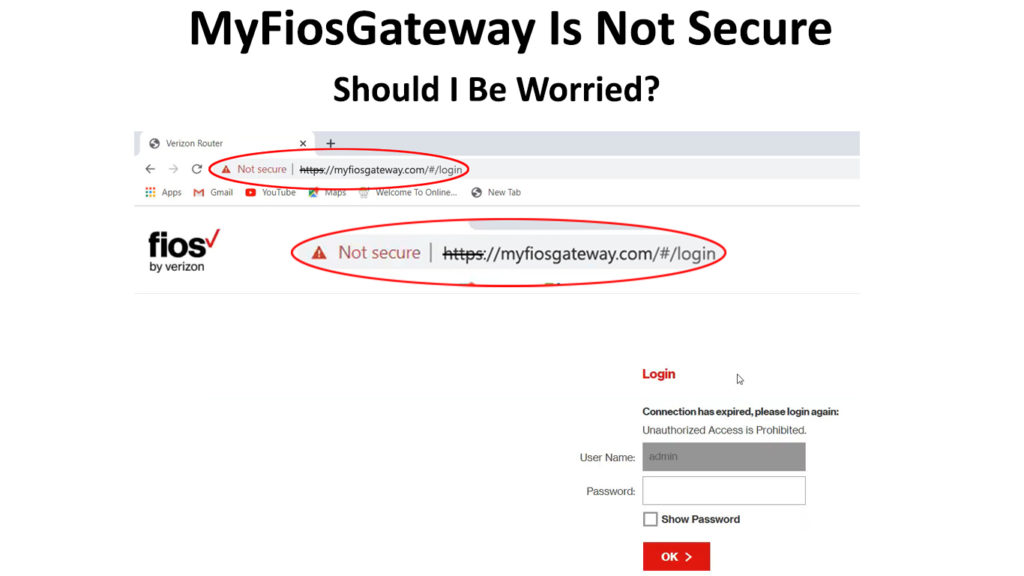
Fiosgateway Managementページにログインする方法
ゲートウェイ管理ページがさまざまなブラウザで安全でないとマークされている理由を明確に把握するために、管理ページにアクセスする方法から始めます。
幸いなことに、 Verizonが推奨するようにゲートウェイをセットアップしている場合は、Gatewaysユーザーインターフェイスページに簡単にアクセスできます。
手順は次のとおりです。
- すべてのデバイスが電源を入れていることを確認してください。
- ケーブルまたはワイヤレスでゲートウェイに接続されているデバイスで、選択したブラウザを起動します。
- myfiosgateway.comまたは192.168.1.1をアドレスバーに入力し、Enterを押します。
- 次に、接続が安全な警告ではない場合があります。
- Advancedをクリックしてから、Gateway Managementページにアクセスするために使用したアドレスに応じて、192.168.1.1またはmyfiosgateway.comに進む場合、管理ページが開きます。
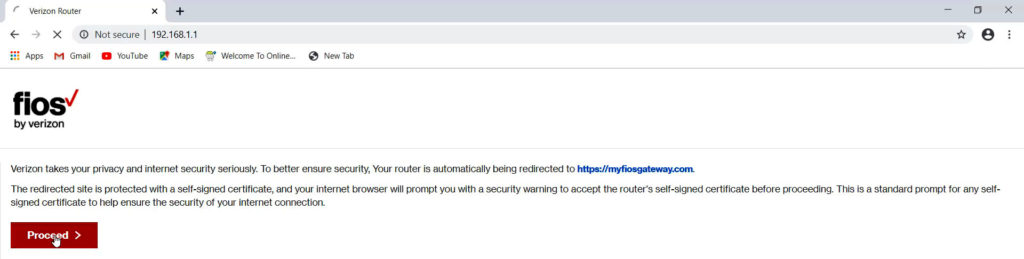
- パスワードとユーザー名を入力します。これらをデフォルトから変更していない場合は、ゲートウェイのステッカーで使用できます。
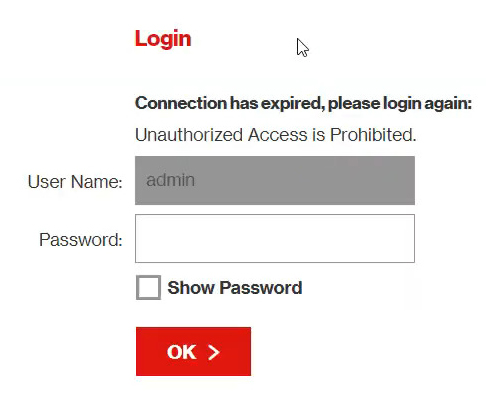
- この時点で、ゲートウェイ管理ページにログインしています。
私のfiosgatewayは何を安全ではないのですか?
Gatewaysページにログインするときに、ブラウザの左上に安全でない表示が表示されたときにパニックに陥らないでください。パニックに陥らないでください。

警告は、FIOSゲートウェイがHyperText Transfer Protocol (HTTP)を使用しているためです。プロトコルは主にインターネットで使用されており、保護されていません。意味のある人が、そのような接続に送信されるデータの種類を見たい場合、それらは簡単に動作します。
ただし、警告は、デバイスがマルウェアに感染していることを意味するものではありません。接続はセキュアルです。
それに比べて、テクノロジーの進歩により、ハイパーテキスト転送プロトコルセキュア(HTTPS)発明が生じました。名前からわかるように、HTTPとは異なり、このプロトコルは安全です。
HTTPSは当初、 Secure Socket Layer Protocol (SSL)を使用し、その後、レイヤーセキュリティ(TLS)の輸送に進み、接続セキュリティを強化しました。
TLS/SSLは、認定機関(CA)の証明書を使用して、 ハンドシェイクを実行することにより、デバイスの通信間の真の接続を暗号化および認証します。
1つのデバイス(クライアント)が、サポートするアルゴリズムのセットをサーバーに提示することにより、TLS搭載サーバーに接続しようとすると、握手が開始されます。
サーバーがアルゴリズムを受信すると、(サーバー)がクライアントにサポートして通知するアルゴリズムを選択します。
サーバーは、通常、サーバー名に関する情報とサーバーを本物として検証する認証機関名に関する情報を備えている識別証明書を提示します。
VerizonはCAの証明書を使用する代わりに自己署名証明書を使用するため、この時点で問題が発生します。
Webブラウザは、CAから証明書を検証するため、自己署名証明書を検証することはできません。したがって、ブラウザが接続を安全であるとマークするようになります。
自己署名された証明書は、インターネットトラフィックを訪問する予定の同じ名前のサイトにインターネットトラフィックをリダイレクトする悪意のあるサードパーティからのものです。このような攻撃は、中間の攻撃として知られています。
しかし、それはあなたのベライゾンが悪意があるという意味ではありません。 192.168.1.1の認定機関証明書を取得することは、Verizon専用に属していないため、次に不可能になります。
さらに、Verizonはmyfiosgateway.comドメインを所有していません。したがって、CA認証を取得できません。
とにかく、ゲートウェイの構成のためにMyFioSgatewayにログオンするとき、接続は常に安全です。
Verizon Gatewayがmyfiosgateway.comまたはデフォルトのIPアドレス(192.168.1.1)にアクセスするリクエストを受信するたびに、ゲートウェイメンテナンス用の組み込みWebサイトを作成します。そのため、インターネットにアクセスすることはなく、MyFioSgateway.comまたは192.168.1.1へのすべての訪問は、内部LAN接続内で行われます。したがって、攻撃の妥協のリスクは最小限です。
注:他のWebサイトに無担保メッセージがあることに気付いた場合は、個人的または必須情報を入力しないでください。ハッカーへの接続を公開する可能性があるため、できる限りそのようなサイトを残してください。
さらに、パブリックネットワークは、誰でも参加してネットワークを離れることができることを考慮して、攻撃のリスクを2倍にしているため、パブリックネットワークを使用しないでください。
なぜ私のブラウザはFiosgatewayを無事として示すのですか?
Googleは、2018年にChrome Update 68バージョンで安全でないとHTTPサイトをマークした最初の企業の1つでした。
Googleは、コンプライアンスとより安全な閲覧環境を確保するために、HTTPサイトに低いSEOランキングを提供しました。
他のブラウザはすぐにそれに続き、今では上記の基準に準拠したより多くのWebサイトがあります。
ゲートウェイを安全にするために何ができますか?
安全でないサインを消滅させるためにできることは何もありませんが、MyFiosgatewayのセキュリティを改善することができます。
ゲートウェイパスワードを変更する(管理者パスワード)
管理者が管理者のパスワードを更新したり、デフォルトの管理者パスワードを使用したりすることを忘れたり怠ったりすることは一般的です。
デフォルトのパスワードは、ユニークではないため、簡単に推測できるため、セキュリティリスクです。
したがって、MyFiosgatewayパスワードを覚えやすいが推測するのが難しいパスワードに変更することを検討してください。さらに、バイパスするのが難しいパスワードの文字、数字、シンボルを組み合わせます。
したがって、上記の手順を使用して[管理]ページにログインして、パスワードを変更します。
- 次に、左上のドロップダウン矢印をクリックし、管理設定をナビゲートします。
- 現在のパスワードを入力し、パスワードの変更を選択します。
- 新しいパスワードを入力して、パスワードの確認フィールドに再タイプします。
- 目的のセキュリティ質問を選択して、それに答えます。
- [保存]をクリックすると、完了です。
パスワードを変更するための正しい手順については、ゲートウェイの特定のマニュアルについてはVerizonにアクセスできます。
または、 Google PlayとAppStoreで利用可能なMyFiosアプリを使用することもできます。
セキュリティ設定を更新します
Verizonルーターには、有線同等のプロトコル(WEP)を含むさまざまなセキュリティ構成が包まれており、時代遅れで攻撃の影響を受けやすいです。
セキュリティ構成が、ルーターの機能に応じて、 Wi -Fi保護アクセス(WPA) - WPA2またはWPA3のような最近の標準であることを確認してください。
ネットワークの名前を変更します(SSIDの変更)
デフォルトゲートウェイSSIDSは、ゲートウェイの作成とモデルに関する情報を提供できます。
このような情報は、特にデフォルトの管理ユーザー名とパスワードを変更していない場合、ゲートウェイのセキュリティを妥協するのに十分です。
Wi-Fiブロードキャストを無効にするか、 SSIDを隠すことを検討してください。
なぜ私のfiosgatewayが機能していないのですか?
まれに、画面にさまざまなエラーメッセージが表示されているFiosgatewayにログインするのが難しい場合があります。状況を改善しようとするいくつかのオプションを以下に示します。
ページを更新
マイナーなソフトウェアグリッチからエラーが生じる可能性があるため、ログインページを更新してみてください。他の複雑なソリューションの手間をかける前に、これを最初のオプションとして試してください。
他の接続を試してください
イーサネット接続を使用している場合は、ワイヤレス接続に切り替えて、その逆も同様です。切り替え中は、ポートとコネクタが良好な状態にあることを確認してください。
デバイスを再起動します
ゲートウェイから始めて、コンピューターやその他の接続されたデバイスからデバイスを再起動することを検討してください。
また、壁の出口からゲートウェイを抜いて、ゲートウェイに行く電力を完全に切断してください。
最後に15秒間デバイスを提供してから、電源を入れて再接続してみてください。
結論
結論付けているように、私たちが見たように、接続は安全ではないか、プライベート通知ではありません。セキュリティ上の理由のためではありません。これは、Verizons Endからのページ構成のためです。問題はあなたの終わりではないので、警告を取り除くために何もできません。常に訪問するサイトに熱心であり、より安全なブラウジングエクスペリエンスのために暗号化されたHTTPSであることを確認してください。
ただし、より多くの懸念がある場合は、さらなるサポートについては、Verizonカスタマーサポートページに相談してください。

